Poster Sur l'ancien forum par nathan62500
Bonjour A tous , Un nouveau tutorial photoshopn sa vous dit ?
Etape 1 : Pour commencer, ouvrez votre image dans photoshop et vérifiez que votre image est bien en mode RVB.
Pour cela vérifiez que le mode RVB et bien coché en allant dans le menu : Image > Mode > Couleurs RVB.

Etape 2 : Allez maintenant dans le menu : Filtre > Artistiques > Contour postérisé. Effectuez les réglages suivants: épaisseur : 5, Intensité : 4, Postérisation 3, puis, validez.

Etape 3 : Maintenant allez dans le menu : Filtre > Artistiques > Découpage. Et réglez les paramètres Niveaux 8, Simplicité 0, Fidélité 1 Remarque : Suivant votre image les réglages peuvent être différents, si ceux-ci ne conviennent pas changez le paramètre : niveaux !
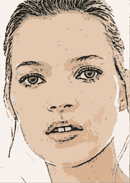
Voici le résultat obtenu :

Bonjour A tous , Un nouveau tutorial photoshopn sa vous dit ?
Etape 1 : Pour commencer, ouvrez votre image dans photoshop et vérifiez que votre image est bien en mode RVB.
Pour cela vérifiez que le mode RVB et bien coché en allant dans le menu : Image > Mode > Couleurs RVB.

Etape 2 : Allez maintenant dans le menu : Filtre > Artistiques > Contour postérisé. Effectuez les réglages suivants: épaisseur : 5, Intensité : 4, Postérisation 3, puis, validez.

Etape 3 : Maintenant allez dans le menu : Filtre > Artistiques > Découpage. Et réglez les paramètres Niveaux 8, Simplicité 0, Fidélité 1 Remarque : Suivant votre image les réglages peuvent être différents, si ceux-ci ne conviennent pas changez le paramètre : niveaux !
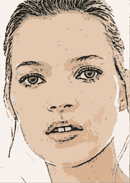
Voici le résultat obtenu :







